Apple планирует выпустить macOS Sonoma 26 сентября, и всякий раз, когда выходит новая операционная система для Mac, некоторые пользователи предпочитают выполнить чистую установку. В этой статье объясняется, как выполнить чистую установку Sonoma, используя встроенную опцию, доступную на Mac с процессорами Apple Silicon и Mac с процессором Intel с чипом безопасности T2.

Чистая установка macOS часто выполняется для устранения надоедливых ошибок и странного поведения, которое Mac мог приобрести со временем, а также может помочь освободить место на диске, занятое ненужными файлами, оставленными сторонними приложениями. Однако, даже если ни одна из этих проблем не возникла у вас, иногда просто приятно начать с нуля, чтобы получить ощущение «совершенно нового Mac», а затем вручную перенести свои приложения, документы и данные или выполнить миграцию из резервной копии Time Machine.
Чистая установка предыдущих версий macOS обычно включает в себя создание загрузочной копии установщика macOS на флэш-накопителе или USB-накопителе, а затем форматирование диска перед установкой загрузочной копии на Mac, или использование macOS Recovery для переустановки операционной системы Mac через интернет-соединение. Однако начиная с macOS Monterey, Apple добавила третий вариант для новых Mac, который предлагает очень простой и понятный способ стереть ваш Mac без необходимости переустанавливать операционную систему.
По примеру iPhone и iPad, Mac с процессорами Apple Silicon и Mac с процессором Intel и чипом безопасности T2 (модели 2017-2020 гг.) теперь имеют опцию «Стереть весь контент и настройки», доступную в macOS Monterey и Sonoma. Поскольку хранилище всегда зашифровано в системах Mac с Apple Silicon или чипом T2, система мгновенно и безопасно «стирается» путем уничтожения ключей шифрования.

Это не только фактически удаляет все пользовательские данные и установленные пользователем приложения с вашего Mac без переустановки macOS, но также выходит из вашей учетной записи Apple ID, удаляет отпечатки пальцев Touch ID, покупки и все элементы Apple Wallet, а также отключает Службу «Найти Mac» и блокировку активации, что значительно упрощает восстановление Mac до заводских настроек.
Эта возможность означает, что вы можете просто загрузить и установить macOS Sonoma поверх вашей текущей версии macOS, когда появится запрос, а затем выбрать новую функцию стирания в Sonoma, которая сотрет ваш Mac и оставит ядро системы macOS нетронутым. После стирания Mac отобразит Ассистент настройки и будет готов к настройке как новый. Затем вы можете вручную перенести свои данные или использовать опцию миграции в Ассистенте настройки. Следующее пошаговое руководство описывает все шаги.
- Прежде чем делать что-либо еще, создайте резервную копию ваших данных с помощью Time Machine или предпочитаемого вами метода резервного копирования.
- В macOS щелкните символ Apple () в строке меню и выберите Системные настройки.
- Выберите Основные -> Обновление ПО.
- Позвольте Обновлению ПО проверить серверы Apple, затем нажмите Обновить сейчас, чтобы скачать установщик Sonoma, когда он появится. Вы можете продолжать пользоваться своим Mac во время загрузки установщика. После загрузки установщика вы получите уведомление. Нажмите, чтобы установить новую версию macOS, и дождитесь завершения установки.
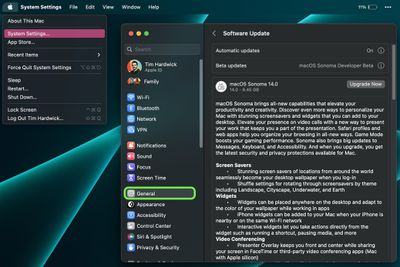
- После перезагрузки Mac в Sonoma щелкните символ Apple () в строке меню и выберите Системные настройки….
- Выберите Основные -> Перенос или сброс -> Стереть весь контент и настройки.
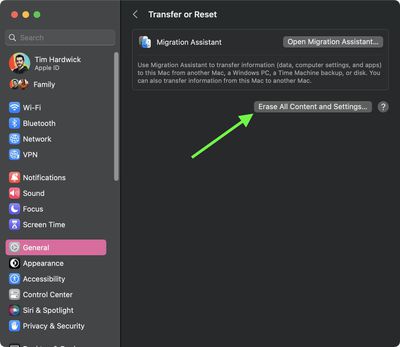
- Введите свой пароль администратора в диалоговом окне Ассистента стирания и нажмите OK.
- Обратите внимание на все настройки, данные, медиафайлы и другие элементы, которые будут удалены. Нажмите Продолжить, если вы уверены.

- Нажмите, чтобы выйти из вашей учетной записи Apple ID, затем нажмите Стереть весь контент и настройки во всплывающем окне для подтверждения.
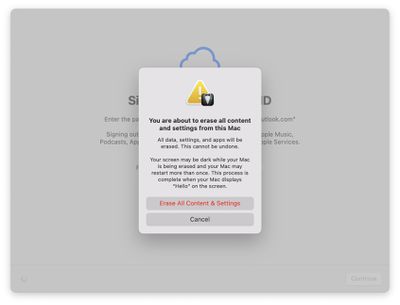
- Позвольте процессу стирания завершиться. Ваш Mac может перезагрузиться более одного раза во время процесса, после чего вам может быть предложено активировать ваш Mac через Wi-Fi.
- После завершения вы увидите сообщение «Привет» на экране вашего Mac, указывающее на готовность Ассистента настройки. Следуйте инструкциям на экране и, при желании, выберите перенос данных из резервной копии Time Machine, когда появится соответствующая опция.

Вот и все. Даже если вы не выполняете чистую установку macOS Sonoma сегодня, новая опция делает восстановление Mac до заводских настроек гораздо удобнее, независимо от того, хотите ли вы просто начать с нуля с вашим Mac в будущем или планируете продать или подарить его другому человеку.

















